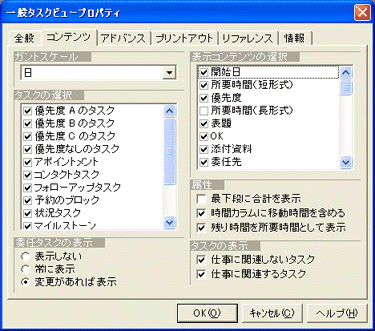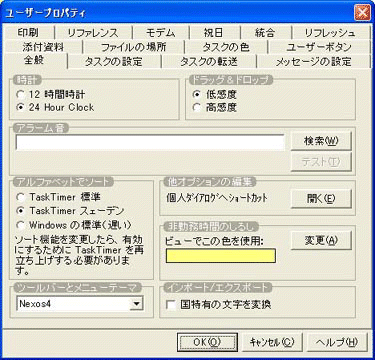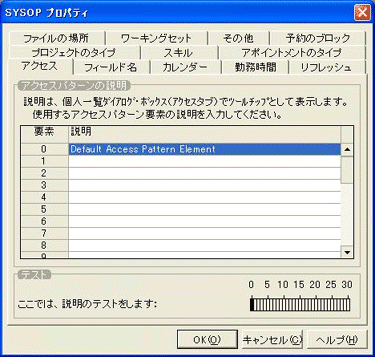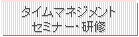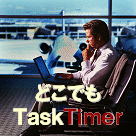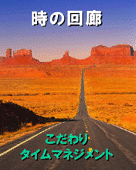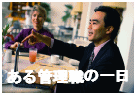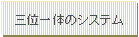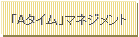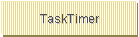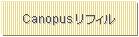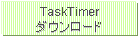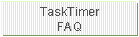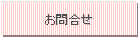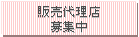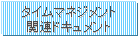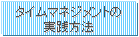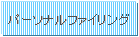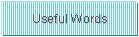TaskTimerの効果的な初期設定の方法について教えてください。
TaskTimer の効果的な初期設定の方法について教えてください。 bookmark
TaskTimer のインストール後の一般的な初期設定については、「 TaskTimer 2004SQL 導入ガイド」を最初にご覧になることをすすめます。
ここでは、 TaskTimer を日本語環境で使用する際の注意いただきたい点をいくつか紹介いたします。
1. 「個人一覧」ダイアログ・ボックスの「姓名」の設定について
海外のソフトウェアでは、姓名の順序が「名・姓」となるので注意を必要とします。
残念ながら、 TaskTimer もそのようなソフトのひとつで、「姓名」の入力エリアにそのまま入力すると、表示系では「姓 , 名」と表示されたり「名 , 姓」と表示されたりします。 海外では一般的なのでしょうが、日本では少し違和感を感じます。このため、このエリアでは「姓」の入力欄に「氏名」を一括して入力する方法を薦めます。
2. 「個人一覧」および、「会社一覧」の「略称」の設定方法について
海外のソフトウェアでは、氏名や会社名のソートをアルファベットで行なうため、日本語ソフトのようなソート用のエリア(振り仮名など)を持っていません。このため、氏名や会社名をソートする際に「 Windows ソート」では、氏名や会社名の「音読み」でソートすることになります。TaskTimer では、氏名や会社名に「略称」というインデックスを設定するようになっており、通常それを参考にしてソートします。このため、 TaskTimer を使用する際のシステム設定時に、「略称」は氏名や会社名の「ローマ字」で設定されることを勧めます。 そうすると、氏名や会社名は、アルファベット順にソートされるため、「アドレス帳」や「電話帳」などさまざまな場所で見やすい表示を得ることができます。
3. TaskTimer は個人個人が最適に使うことができるように表示画面をカスタマイズできるようになっています。
カスタマイズする項目は、大きく分けて以下のように 3 つあります。
(1) 各画面のプロパティ : 各画面の左上のところにあるドロップダウンボタン又は、画面で右クリックして、「プロパティ」を選択することで、設定できるようになります。
(2) 「ユーザープロパティ」 : メニューバーの「オプション」から、「ユーザープロパティ」を選択することで設定可能になります。
(3) 「 SYSOP プロパティ」 : この項目は、 SYSOP のみが設定でき TaskTimer 全体のカスタマイズのために使います。
これらを適切に使用することで、ウインドウの表示内容などを各個人にあった最適な環境にカスタマイズすることができます。
【ヒント!】
ユーザーの登録を行う前に、SYSOPが「SYSOPプロパティ」と「ユーザープロパティ」を設定しておくと、システム全体として統一的な運用が可能になります。